
دوربین مدار بسته
نصب دوربین مدار بسته - دزدگیر و اعلام حریق
دوربین مدار بسته
نصب دوربین مدار بسته - دزدگیر و اعلام حریقپروتکل TCP/IP چیست ؟
پروتکل TCP/IP چیست ؟
در اینترنت پروتکل های مختلفی وجود دارد که هر یک وظیفه خاص خود را انجام می دهند . در وهله اول و قبل از اینکه توضیح بدهیم که TCP/IP چیست ، بایستی بدانیم که منظور و مفهوم از پروتکل چیست ؟ در زبان عامیانه پروتکل یک زبان مشترک بین سیستم های کامپیوتری است که آنها را قادر می سازد بتوانند با همدیگر تبادل اطلاعات داشته باشند.
پروتکل را می توان به یک زبان تشبیه کرد ، هر یک از زبان های موجود در دنیا را یک پروتکل در نظر بگیرید.
زبان فارسی پروتکلی نیست که در دنیا بصورت عامه مورد استفاده قرار بگیرد و شما بایستی برای برقراری ارتباط با جهانیان از زبان انگلیسی که پروتکل جهانی است استفاده کنید.
در شبکه های کامپیوتری نیز به همین شکل است ، پروتکل های مختلفی برای برقراری ارتباط بین سیستم ها و شبکه های کامپیوتری در کشورهای مختلف دنیا وجود دارد ، اما تنها پروتکل هایی می تواند مورد استفاده قرار بگیرد که از طرف سازمان استاندارد جهانی به عنوان پروتکل مشترک تعیین شده باشد.
TCP/IP
به عنوان یک پروتکل جهانی معروف شده و امروزه تمامی بستر اینترنت از این پروتکل استفاده می کنند.
کلمه TCP/IP مخفف Transmission Control Protocol «Internet Protocol می باشد که نشان دهنده این می باشد که این پشته پروتکل بصورت کلی از دو پروتکل اصلی TCP و IP تشکلی شده است . این دو پروتکل وظیفه تعیین چگونگی برقرار ارتباط بین سیستم ها در شبکه و روش انتقال اطلاعات بین آنها را تعیین می کنند.
TCPیک پروتکل Connection Oriented یا اتصال گرا است و بدین معناست که صحت اطلاعات ارسالی برای این پروتکل بسیار مهم است و از جهتی سرعت آن نسبتا پایین است .(زیرا بیت به بیت داده ها بعد از انتقال در شبکه بررسی می شود).
پروتکل IP یک پروتکل Connection Less یا غیر اتصال گرا است که بدین معناست صحت داده های ارسالی چندان مهم نیست و سرعت بیشتر مد نظر است. IP تنها یک عنوان را به این بسته ها اضافه میکند که نشانی کامپیوتر مبدا و مقصد است و به ارسال درست بسته ها کاری ندارد.
پروتکل TCP یک برچسب اطلاعاتی به بسته ها اضافه میکند در واقع شماره گذاری میکند تا کامپیوتر گیرنده بتواند این بسته ها را بترتیب, دوباره بهم متصل کند. اگر هنگام ارسال بسته ها یکی از آنها درست به مقصد نرسد, بار دیگر این بسته فرستاده میشود.( کنترل درستی ارسال بسته ها)
(TCP که حاوی داده ی ماست ، نامه ی ما خواهد بود ، IP هم آدرس گیرنده یا فرستنده است .)
پشته پروتکل TCP/IP نقاط ضعف هر یک از این دو پروتکل را پوشش داده است و یک پروتکل ترکیبی خوب ایجاد کرده است.
مدل TCP/IP نیز مانند مدل مفهومی OSI دارای ساختار لایه بندی یا Layering می باشد و برخلاف مدل OSI که دارای 7 لایه می باشد این پشته پروتکل دارای 4 لایه به نامهای Internet یا اینترنت ، Transport یا انتقال ، Application یا کاربردی و Network Interface یا رابط شبکه می باشد.
اجزای پروتکل TCP/IP
پروتکل TCP/IP از مجموعه پروتکل های دیگر تشکیل شده
که هر یک در لایه مربوطه، وظایف خود را انجام می دهند. پروتکل های موجود در لایه
های Transport و Network دارای اهمیت بسزائی است.


اطلاعات
کامل در مورد دوربین های مدار بسته
اطلاعات کامل در مورد تجهیزات دوربین مدار بسته
اطلاعات کامل در مورد دی وی آر DVR
نصب: دوربین مدار بسته - دزدگیر- اعلام حریق- دفتر تهران-66735116-66732177
شرکت حامی : www.hamicam.com
معرفی دستور Ping
ping معرفی دستور
دستور Ping یا Packet Internet Group از ساده ترین و کاربردی ترین ابزارهای خطایابی قابل دسترس TCP/IP است.این کامند برای تست اتصال یک دستگاه یا سیستم به سیستم های دیگر و تایید فعال بودن سیستم مقصد استفاده می شود.همچنین برای بررسی برقراری ارتباط با یک host در شبکه نیز از این کامند استفاده می شود.زمانی که بین دو کامپیوتر مشکل برقراری اتصال وجود داشته باشد،استفاده از این کامند اولین قدم در پیدا کردن هرگونه خطا در این زمینه است.
با استفاده از دستور Ping می توان به اطلاعات مهمی در مورد اتصال یا عدم اتصال کلاینت به شبکه ، نام کامپیوتر یا همان Computer Name کلاینت ها، نوع سیستم عامل ، IP های ورژن 4 و ورژن 6 ، وجود Noise در شبکه ، وجود یک سیستم امنیتی مانند فایروال ، اتصال یا عدم اتصال به اینترنت و اطلاعاتی از این قبیل دست یافت.
ping به چه صورت کار می کند
:ping از پروتکل ICMP یا Internet Control Message Protocol } به معنای »پروتکل کنترل پیام اینترنت» است و این پروتکل اساسا در میان دستگاه هایی که به یکدیگر شبکه شده اند استفاده می شود. در نتیجه دستگاه های مذکور می توانند با یکدیگر ارتباط داشته باشند.
متاسفانه امروزه از پروتکل ICMP برای حملات تکذیب سرور (DDoS attacks) نیز استفاده می شود.}
برای بررسی برقراری اتصال با یک host یا remote host استفاده می کند.درواقع این کامند با ارسال درخواست ( ICMP Echo Request) (request ) به مقصد،منتظر پاسخ (reply) (ICMP Echo Reply )می ماند و دریافت پاسخ از مقصد به معنی وجود ارتباط می باشد. و در غیر این صورت به پیغام Time out مواجهه خواهید شد و خب با این وضعیت باید دلیل عدم ارتباط را که ممکن است ناشی از مشکلات کارت شبکه و یا لینک فیزیکی شبکه باشد را بیابید.
در مواردی که در برقراری اتصال به اینترنت دچار مشکل هستیم باید مراحل زیر را با استفاده از دستور ping طی کنیم .طی کردن این موارد باعث می شود متوجه شویم گره کار در کدام قسمت است.
- ابتدا برقراری اتصال سیستم خود را با شبکه از طریق ping 127.0.0.1 (Loopback) چک می کنیم.در صورتی که به درخواست ما (request ) پاسخ داده شود (reply ) پس مشکل از سیستم ما نمی باشد. (در واقع شما از رایانه خود خواسته اید تا بسته ها را از خودش به خودش ارسال کند)
|
1 |
Ping IP Address of local host |
|
1 2 3 4 5 6 7 8 9 10 |
Pinging 127.0.0.1 with 32 bytes of data: Reply from 127.0.0.1: bytes=32 time<1ms TTL=64 Reply from 127.0.0.1: bytes=32 time<1ms TTL=64 Reply from 127.0.0.1: bytes=32 time<1ms TTL=64 Reply from 127.0.0.1: bytes=32 time<1ms TTL=64
Ping statistics for 127.0.0.1: Packets: Sent = 4, Received = 4, Lost = 0 (0% loss), Approximate round trip times in milli-seconds: Minimum = 0ms, Maximum = 0ms, Average = 0ms |
The Destination Host Unreachable Message
این پیغام
بدین معنی است که مسیری به کامپیوتر مقصد پیدا نشده است. برای حل این مشکل
کامپیوتر خود را وارسی کنید و ببینید آیا تنظیمات آن به درستی انجام شده است یا
خیر. مطمئن شوید که default gateway درست تنظیم شده است. در زیر نمونه ای از این
پیغام را مشاهده می کنید.
|
Pinging 24.67.54.233 with 32 bytes of data: Destination host unreachable. Destination host unreachable. Destination host unreachable. Destination host unreachable. Ping statistics for 24.67.54.233: Packets: Sent = 4, Received = 0, Lost = 4 (100% loss), Approximate round trip times in milli-seconds: Minimum = 0ms, Maximum = 0ms, Average = 0ms |
Request timed out «درخواست به پایان رسیده است»
شاید این
پیغام را بسیار دیده باشید. این پیغام نشاندهنده این است که کامپیوتر شما در مدت
مشخص تعیین شده ای پاسخ پاکت ارسال شده را دریافت نکرده است. اگر فرض کنیم مسیرفیزیکی
ارتباطی کامپیوتر ما با کامپیوتر مقصد مشکلی نداشته باشد این پیغام می تواند
نشانگر این مسئله باشد که کامپیوتر مقصد به شبکه وصل نیست، خاموش بوده و یا به
درستی تنظیم نشده است. همچنین این پیغام می تواند نشانگر این باشد که یکی از
دستگاه های میانی درست کار نمی کند. در برخی موارد خاص این پیغام به دلیل ترافیک
بسیار بالای شبکه بوجود می آید. همچنین ممکن است که عمل ping به آدرس شبکه اشتباهی صورت
گرفته است یا اینکه آن کامپیوتر در شبکه صحیح وجود ندارد و باید اصلاح آدرس شبکه
در آن صورت بگیرد.
در زیر نمونه ای از این پیغام را مشاهده می کنید:
|
C:>ping 169.76.54.3 Pinging 169.76.54.3 with 32 bytes of data: Request timed out. Request timed out. Request timed out. Request timed out. Ping statistics for 169.76.54.3: Packets: Sent = 4, Received = 0, Lost = 4 (100% Approximate round trip times in milli-seconds: Minimum = 0ms, Maximum = 0ms, Average = 0ms |
The Unknown Host Message
هرگاه آدرس مقصد قابلیت تشخیص توسط کامپیوترتان را نداشته باشد این پیغام را دریافت خواهید کرد. این پیغام معمولا وقتی از آدرس مقصد اشتباه استفاده کنید اتفاق می افتد. همچنین عدم تنظیم DNS یا درست کار نکردن DNS هم امکان ایجاد این پیغام را می دهد.
C:>ping You are not allowed to view links. Register or Login to view
Unknown host You are not allowed to view links. Register or Login to view
در صورتی که موارد فوق را چک کردید و هنوز مشکل باقی باشد احتمال دارد مشکل Name Resolution باشید لذا باید DNS و WINSرا بررسی کنید. شما می توانید از دستورات nslookup و dig برای این منظور استفاده کنید.
The Expired TTL Message
The Time To Live یا TTL مطلبی جالب برای بررسی
دستور Ping است.
عمل TTL از
به لوپ افتادن پاکت های پینگ جلوگیری می کند. TTL هاپ ها را در مسیر خود
شمارش می کند و در هر هاپ یک شماره از TTL کم می شود. وقتی که عدد TTL به صفر برسد این بدان
معناست که زمان تعیین شده تمام شده و پیغام زیر نمایش داده می شود :
Reply from 24.67.180.1: TTL expired in transit
در صورتیکه این پیغام را دریافت کرده باشید به احتمال قوی مشکل Routing دارید. شما می توانید در TTL تغییر حاصل نمایید و برای این کار از دستور ping –i استفاده کنید
رفع مشکل توسط دستور Ping
اگرچه دستور ping بطور کامل مشکل را حل نمی
کند و احتمال خطا در نتیجه گیری با توجه به تجربه مدیر شبکه وجود خواهد داشت اما
می توان تست های مفیدی را برای تشخیص بهتر خطا با این دستور ساده انجام داد.
1- آدرس لوپ
بک کامپیوتر خود را توسط دستور ping 127.0.0.1 بررسی کنید. در صورتیکه موفقیت ping شما از سلامت TCP/IP دستگاه خود مطمئن خواهید
شد. در صورتیکه نتوانید آدری لوپ بک را پینگ کنید به احتمال قوی باید TCP/IP دستگاه خود را دوباره نصب و
تنظیم کنید.
2- آدرس شبکه
کارت شبکه خود را پینگ کنید در صورت موفقیت مطمئن خواهید شد که TCP/IP درست کار می کند و در غیر
اینصورت مشکل در تنظیم آدرس شبکه رو کارت شبکه دارید و یا اینکه کارت شبکه شما به
درستی نصب نشده است.
3- آدرس شبکه
کامپیوتر دیگر را پینگ کنید. با مشاهده پینگ موفق مطمئن خواهید شد که کامپیوتر شما
در ارتباط با کامپیوترهای دیگر روی شبکه و دیدن منابع مشکلی نخواهد داشت. در غیر
اینصورت ارتباط کامپیوتر شما به شبکه دارای مشکل است و باید اتصالات را بررسی کنید.
4- پس از
اطمینان از اینکه آدرس شبکه کامپیوتر شما درست کار می کند و قادر هستید کامپیوتر
های دیگر در شبکه را ببینید ، حال باید ببینید آیا کامپیوتر شما کامپیوترهای خارج
شبکه را نیز می تواند به راحتی ببیند یا خیر. برای این منظور باید آدرس Default
Gateway را
پینگ کنید.
5- درصورتیکه
که توانستید آدرس Default Gateway را در مرحله قبل پینگ کنید
در مرحله ی آخر برای بررسی برقراری ارتباط ، یک remote host (یا مثلا یک سایت مثل سایت yahoo.com ) را ping می کنیم تا برقراری ارتباط با روترهای در مسیر را چک کنیم.
همانطور که مشاهده کردید با انجام موارد بالا بررسی خوبی بر صحت ارتباط کامپیوتر خود خواهید داشت. در صورتیکه آدم خوشبینی هستید می تواند مرحله پنج را در ابتدا انجام دهید. اگر پینگ در محله پنج بدون مشکل انجام شود نشاندهنده آن است که کلیه مراحل بالا نیز به خوبی کار می کنند و در غیر اینصورت از مرحله یک بررسی خود را شروع کنید.
دستور Ping -a
چگونه با داشتن IP یک کامپیوتر، Computer Name آن را هم بدست آوریم ؟
اگر به صورت عادی یک IP را Ping کنید پاسخ Ping را بصورت پاسخی از همان IP خواهید دید و نمی توانید Computer Name آنرا ببینید؛ ولی اگر از Ping –a استفاده کنید، Computer Name کامپیوتر مقصد را هم در پاسخ Ping خواهید دید. (در مثال زیر آی پی آدرس 46.228.47.115 را نوشتیم و نام سایت یاهو نمایش داده شد.)
Ping 46.228.47.115
Ping –a 46.228.47.115
C:\Users\Hami>ping -a 46.228.47.115
|
C:\Users\Hami>ping -a 46.228.47.115
Pinging ir1.fp.vip.ir2.yahoo.com [46.228.47.115] with 32 bytes of data: Reply from 46.228.47.115: bytes=32 time=133ms TTL=46 Reply from 46.228.47.115: bytes=32 time=133ms TTL=46 Reply from 46.228.47.115: bytes=32 time=133ms TTL=46 Reply from 46.228.47.115: bytes=32 time=133ms TTL=46
Ping statistics for 46.228.47.115: Packets: Sent = 4, Received = 4, Lost = 0 (0% loss), Approximate round trip times in milli-seconds: Minimum = 133ms, Maximum = 133ms, Average = 133ms
|
اطلاعات کامل در مورد دوربین های مدار بسته
اطلاعات کامل در مورد تجهیزات دوربین مدار بسته
اطلاعات کامل در مورد دی وی آر DVR
نصب: دوربین مدار بسته - دزدگیر- اعلام حریق- دفتر تهران-66735116-66732177
شرکت حامی : www.hamicam.com
Ping چیست ؟
Ping چیست؟
بطور خلاصه پینگ در حقیقت یک نوع دستور می باشد که خبر از ارتباط بین دو نقطه می دهد.
به زبان ساده تر می تواند این دو نقطه بین یک کامپیوتر و سایت باشد و یا بین دو کامپیوتر باشد. همچنین پینگ در درجه دوم میزان سرعت ارسال بسته های اطلاعات از کامپیوتر اول به کامپیوتر دوم و سرعت و زمان برگشت بسته ها از کامپیوتر دوم به اول را اندازه گیری میکند.
به صورت استاندارد در گرفتن پینگ یک بسته اطلاعات با حجم مشخص به طرف سرور ارسال خواهد شد و سرور پس از دریافت به آن پاسخ خواهد داد که این زمان ارسال تا دریافت جواب از طرف سرور را پینگ آن سرور گویند که محاسبه آن بر حسب هزارم ثانیه یعنی MS است.
کلمه ی Ping را در خط فرمان CMD تایپ کنید و بر روی کلید Space کلیک کنید سپس دامنه ی خود و یا ادرس IP را وارد نمایید. در خط فرمان دستور زیر را بنویسید:
ping www.example.com
ping IP-Address
نتیجه ی این تست تایید اتصال موفق شما است به همراه تعدادی شماره که نشان دهنده ی میزان تاخیر در میلی ثانیه است.
زمانی که شما دستور پینگ را صادر می کنید پک پکیج به سروری که دامنه شما بر روی ان قرار دارد ارسال می شود و برمی گردد.کاری که پینگ در این حین انجام می دهد محاسبه ی زمان رفت و برگشت و تاخیر ان است .این ازمایش 4 بار تکرار می شود و میانگین ان در پایان نمایش داده می شود.به عددی که در پایان نمایش داده می شود Ping Time گفته می شود.کم یا زیاد بودن این عدد به عوامل مختلفی از جمله کیفیت و سرعت اتصال شما به شبکه بستگی دارد، به همین دلیل به طور دقیق نمی توان معلوم کرد که چه Ping time خوب و کدام ضعیف است.اما به صورت کلی پینگ تایم کمتر از 50 میلی ثانیه بسیار عالی است.بین 50 تا 100 میلی ثانیه خوب محسوب می شود و از 150 به بالا معمولی به شمار می اید.برای مثال پینگ تایم 200 میلی ثانیه رقم ضعیفی نیست برای یک سایت معمولی اما مثلا در سرور های بازی این پینگ تایم باعث تاخیر و به اصطلاح LAG خواهد شد.
پس نتیجه ای که در پایان می توان گرفت این است که هر سروری پینگ تایم متفاوتی دارد و خوب یا بد بودن Ping Time به فعالیتی که قصد انجامش را در زمان انلاین بودن دارید باز می گردد. مثال:
|
C:\Users\Hami> ping www.google.com Pinging www.google.com [74.125.232.243] with 32 bytes of data: Reply from 74.125.232.243: bytes=32 time=167ms TTL=48 Reply from 74.125.232.243: bytes=32 time=167ms TTL=48 Reply from 74.125.232.243: bytes=32 time=167ms TTL=48 Reply from 74.125.232.243: bytes=32 time=168ms TTL=48
Ping statistics for 74.125.232.243: Packets: Sent = 4, Received = 4, Lost = 0 (0% loss), Approximate round trip times in milli-seconds: Minimum = 167ms, Maximum = 168ms, Average = 167ms
|
می بینید عبارت time درحال تغییر هست (167-168) و هر بار یک مقداری را نشان میدهد که این نشان دهنده مدت زمانی است که طول می کشد یک پژواک صورت بگیرد- رفت و برگشت- یعنی مدت زمانی است که طول می کشد یک پاکت Packet به سرور سایت گوگل برسد و یا برعکس و کم و زیاد شدن مقدار آن هم میتواند بدلیل ترافیک شبکه و یا ضعف در اینترنت و ISP و یا حتی فاصله و تعداد گذرگاه ها باشد. حال هرچقدر زمان time بیشتر باشد یعنی مدت زمان بیشتری طول میکشد تا اطلاعات از سرور سایت بدست ما برسد.
* time برحسب میلی ثانیه
Ttl * مخفف کلمه Time To Live است.که مقدار آن نشان دهنده عددی است که از یک بسته اطلاعاتی به دیتا می آید.وقتی ما دیتا را توسط اینترنت منتقل میکنیم.این اطلاعات به بسته های کوچکی به نام بسته های اطلاعاتی تقسیم می گردند.و در کامپیوتر مقصد دوباره بر هم می آیند. این یک فرآیند پیچیده است که لازمه آن فراگیری مطلب TCP-IP می باشد.
گاهی اوقات با نتیجه timed out مواجه میشویم که این به این معناست که سروری که مورد پینگ قرار گرفته است فعال نیست و یا ارسال پاکت به آن و دسترسی به آن امکان پذیر نیست و یا زمان آن انقدر طولانی است که منقضی میشود و از تعداد HOP بیشتر از حد مجاز عبور کرده است و ناکام بازمیگردد و اتصال برقرار نمیشود.
TTLیا همان Time To Live برای یک بسته 2 چیزرا نشون میدهد:
TTL - 1بدین معنی است که هر بسته که وارد اینترنت می شود، حداکثر از چه تعداد روتر یا HOP مجاز است عبور کند. با هر گذر از یک هاپ. مقدار TTL بسته، یکی کم میشود. اگر این مقدار به صفر برسد، اون بسته اصطلاحا Drop میشود.
پیش فرض این
عدد 128 هست که اگر TTL همین عدد رو برگردونه یعنی اینکه بین مبدا و
مقصد هیچ روتری نیست(مثلا کلاینتهای یک شبکه محلی(
ttlبرای
محصولات مایکروسافت 128 و محصولات سیسکو و محصولات موجود در اینترنت 256 و برای
لینوکس 64 است.
حالا اگه مثلا
سایت گوگل رو
ping کنید و
مثلا 200 رو برای
TTL برگردوند
یعنی اینکه (200-256=56) 56 تا روتر بین دستگاه شما و دستگاه سرور گوگل قرار گرفته
که یکی از اونها مودم شما می تونه باشه
-2کار بعدی TTL جلوگیری از loop شدن اون بسته است.اگر یه بسته بین
چندتا روتر دست به دست بشه(بنا به هر دلیل ( عدد TTL یکی یکی کم میشه تا به 1 برسه که اگه
به 1 برسه اون بسته از مسیر حذف میشه.
اصطلاح TTL در پروتکل اینترنتی نسخه ۴ (IPv4) استفاده میشود. نام جدیدی که برای آن گذاشته اند Hop limit بوده و در پروتکل اینترنتی نسخه ۶ (IPv6) استفاده میشود. بنابراین فرقی بین Hop limit و TTL وجود ندارد.
اطلاعات کامل در مورد دوربین های مدار بسته
اطلاعات کامل در مورد تجهیزات دوربین مدار بسته
اطلاعات کامل در مورد دی وی آر DVR
نصب: دوربین مدار بسته - دزدگیر- اعلام حریق- دفتر تهران-66735116-66732177
شرکت حامی : www.hamicam.com
چگونه در cmd (یا همان Command Prompt) یک متن را انتخاب و کپی کنیم؟
گاهی اوقات نیاز دارید که یک قطعه متن را از داخل محیط cmd (کامند پرامپت = Command Prompt) کپی کنید.
خیلی از افراد نحوه انتخاب و کپی در این محیط را نمیدانند، در حالی که خیلی ساده است.
[من در مثال زیر قصد دارم با دستور ping google.com آی.پی سایت گوگل را به دست آورم تا به جای دامنه، با آی.پی وارد سایت گوگل شوم]
برای انتخاب و کپی کردن یک متن، ابتدا روی محیط cmd کلیک راست کنید و گزینه Mark (به معنی نشانه گذاری) را انتخاب کنید:

حالا میتوانید
متون را انتخاب کنید.
بخشی که مورد نظرتان است را انتخاب کنید:

حالا برای کپی کردن آن متن، فقط کافی است کلید Enter روی صفحه کلید را بزنید! همین!
متن کپی شده است و آماده Paste کردن است، هر کجا خواستید آن را Paste کنید: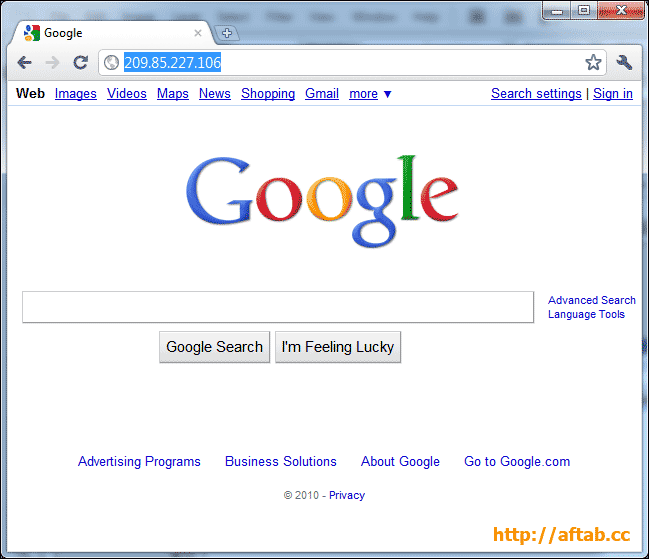
اطلاعات کامل در مورد دوربین های مدار بسته
اطلاعات کامل در مورد تجهیزات دوربین مدار بسته
اطلاعات کامل در مورد دی وی آر DVR
نصب: دوربین مدار بسته - دزدگیر- اعلام حریق- دفتر تهران-66735116-66732177
شرکت حامی : www.hamicam.com